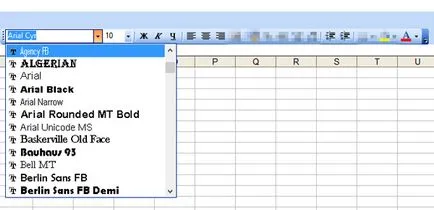A betűtípus módosítása az Excel
betűméret változás lehet tenni két módon, nézzük meg őket.
1) Jelölje ki a cellát, amelyben a terv, hogy a betűtípus megváltoztatásához.
2) Kattintson az egér jobb gombjával, egy asztal, válassza ki a "Format Cells":
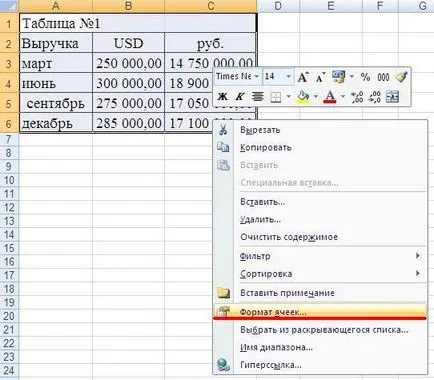
3) jelenik meg, táblázatban „Cellák formázása.” nyomja meg a lap „Font”. válassza ki a kívánt: a méret és a font.
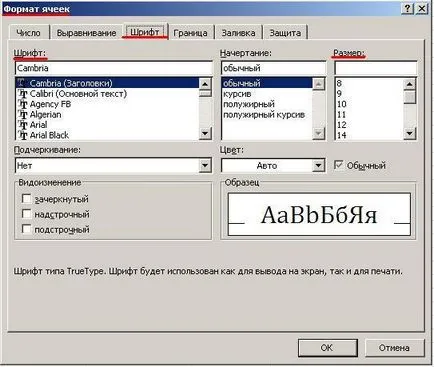
4) állítsa be a betűtípus-beállításokat, nyomja meg az „OK”.
2) Mi irányítjuk a kurzort a „gyorselérésieszköztár”. „Fő” fülre. Meg kell vizsgálni a doboz „Font”. ahol a kívánt betűméretet, és írja be lehet állítani.

Mindkét módszer összeg létrehozni egy font.
Az eszköztár gombjai dolgozó betűtípus és a szöveg egészét, ha lebeg az egeret őket hegyén kinevezésük tartalmazza. Változás a betűtípus, szín, méret, formátum, és lehet felvenni, és elő a szöveget, csak ki kell választani. Úgy néz ki, és úgy működik, mint betűtípus-beállítások gombra, és sok alkalmazás.